电脑启动找不到启动设备 惠普笔记本提示启动设备丢失怎么办
有不少惠普笔记本用户反映他们在启动电脑时遇到了找不到启动设备的问题,这种情况可能让人感到困惑和焦虑,因为无法正常启动电脑会影响我们的工作和生活。当惠普笔记本提示启动设备丢失时,我们应该如何应对呢?接下来我们将为大家介绍一些解决办法,帮助大家解决这一困扰。
方法如下:
1.首先将电脑关机或者重启,在启动电脑的时候快速的按F10按键。这也是惠普笔记本进入bios的专用按键,别的笔记本会有所不同。

2.接着开机会进入到bios的界面,默认是一些基本信息,在标题栏选择右边的系统设置选项。

3.进入到系统设置的界面,选择启动选项,按回车键进入。
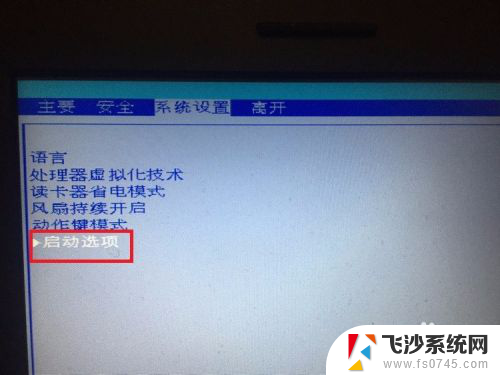
4.进入到启动选项的界面,选择传统模式选项,此刻可以看到后边是禁用的状态,按回车键选择打开。
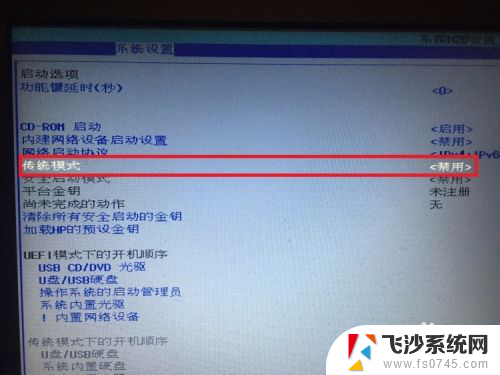
5.接着会弹出一个小窗口,这里选择启用选项,还是按回车键确认。
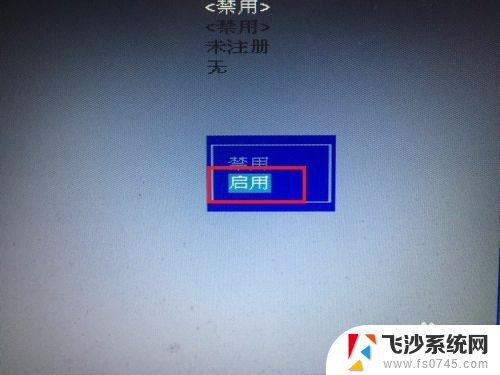
6.接着会弹出一个提示的小窗口,提示更改设置有可能无法进入操作系统,这里点击是即可。

7.接着在传统模式选项后边的标识就变成了启用的状态,也就是启用csm支持。禁用就是uefi模式启动,这个在这里就不详细解说了。
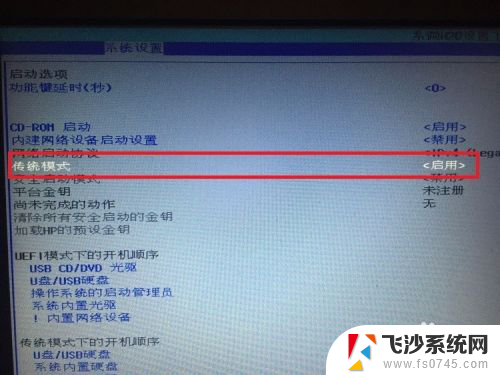
8.全部设置完成后,记得按键盘上的F10按键。接着会弹出保存并退出的窗口,这里点击是就保存了设置,同时电脑会自动重启。
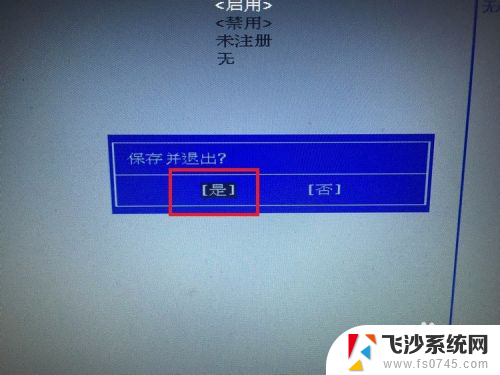
9.最后就可以顺利进入系统了,进入不了系统的朋友可以试试这个方法,基本上就可以解决问题。

以上就是电脑启动找不到启动设备的全部内容,有需要的用户可以按照以上步骤进行操作,希望能对大家有所帮助。
电脑启动找不到启动设备 惠普笔记本提示启动设备丢失怎么办相关教程
-
 电脑出现找不到启动设备 惠普笔记本开机提示找不到硬盘怎么办
电脑出现找不到启动设备 惠普笔记本开机提示找不到硬盘怎么办2024-07-13
-
 联想笔记本不从硬盘启动系统 联想笔记本启动时显示找不到硬盘的解决方法
联想笔记本不从硬盘启动系统 联想笔记本启动时显示找不到硬盘的解决方法2024-02-21
-
 笔记本电脑一直正在启动怎么办 电脑启动时一直显示正在启动Windows怎么办
笔记本电脑一直正在启动怎么办 电脑启动时一直显示正在启动Windows怎么办2023-12-02
-
 笔记本电脑反复开机不能启动怎么办 电脑打开一直显示正在启动Windows怎么办
笔记本电脑反复开机不能启动怎么办 电脑打开一直显示正在启动Windows怎么办2024-06-30
- hp电脑进入bios u盘启动 HP笔记本如何设置U盘启动
- 电脑u盘选项 U盘启动项在BIOS设置中找不到怎么办
- 惠普笔记本bios启动 惠普笔记本按什么键可以进入bios界面
- 电脑开机显示选择正确的启动设备 如何选择proper boot device
- 神舟笔记本怎么设置u盘启动 神舟HASEE笔记本怎样设置BIOS从光盘或U盘启动
- hal.dll文件丢失或损坏 Windows启动时提示hal.dll错误解决方法
- 电脑如何硬盘分区合并 电脑硬盘分区合并注意事项
- 连接网络但是无法上网咋回事 电脑显示网络连接成功但无法上网
- 苹果笔记本装windows后如何切换 苹果笔记本装了双系统怎么切换到Windows
- 电脑输入法找不到 电脑输入法图标不见了如何处理
- 怎么卸载不用的软件 电脑上多余软件的删除方法
- 微信语音没声音麦克风也打开了 微信语音播放没有声音怎么办
电脑教程推荐
- 1 如何屏蔽edge浏览器 Windows 10 如何禁用Microsoft Edge
- 2 如何调整微信声音大小 怎样调节微信提示音大小
- 3 怎样让笔记本风扇声音变小 如何减少笔记本风扇的噪音
- 4 word中的箭头符号怎么打 在Word中怎么输入箭头图标
- 5 笔记本电脑调节亮度不起作用了怎么回事? 笔记本电脑键盘亮度调节键失灵
- 6 笔记本关掉触摸板快捷键 笔记本触摸板关闭方法
- 7 word文档选项打勾方框怎么添加 Word中怎样插入一个可勾选的方框
- 8 宽带已经连接上但是无法上网 电脑显示网络连接成功但无法上网怎么解决
- 9 iphone怎么用数据线传输文件到电脑 iPhone 数据线 如何传输文件
- 10 电脑蓝屏0*000000f4 电脑蓝屏代码0X000000f4解决方法